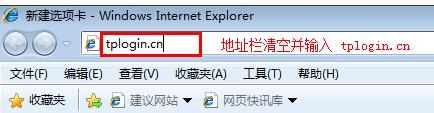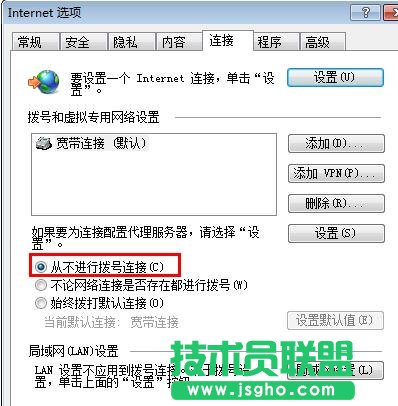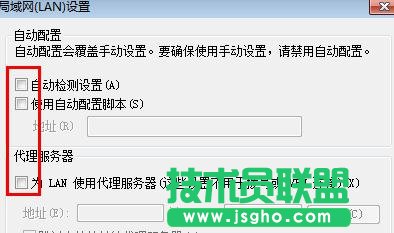TP-Link路由器tplogin.cn打开不了如何办
发布时间:2022-07-19 文章来源:xp下载站 浏览:
|
网络技术是从1990年代中期发展起来的新技术,它把互联网上分散的资源融为有机整体,实现资源的全面共享和有机协作,使人们能够透明地使用资源的整体能力并按需获取信息。资源包括高性能计算机、存储资源、数据资源、信息资源、知识资源、专家资源、大型数据库、网络、传感器等。 当前的互联网只限于信息共享,网络则被认为是互联网发展的第三阶段。 TP-Link路由器tplogin.cn打不开的解决方法 1.检查线路连接 检查电脑的网线是否连接到了正确的端口(1、2、3、4任意LAN口),确保电脑网线接口和路由器对应接口的指示灯(绿色)正常。
网线连接示意图 注意:部分路由器指示灯在前板,标注1、2、3、4。 2.确认电脑自动获取IP地址 把电脑的有线网卡(本地连接)设置为自动获取IP地址,点击你使用的操作系统查看设置步骤。 Windows XP Windows 7 Windows 8 3.确认登录方式正确 路由器管理后台有域名登录和管理IP登录两种方式: (1)域名登录 a.在路由器底部的锡标上写着“管理页面:tplogin.cn。
b.打开浏览器,输入 tplogin.cn 后回车,将会弹出登录对话框。
c.页面弹出登录界面,输入账号和密码登录。
(2)使用IP地址登录 a.先查看电脑自动获取到的默认网关地址,该地址即为路由器的管理IP地址。 本机IP地址查询图文教程 Windows XP本机IP地址查询图文教程 Windows8系统查看电脑IP地址方法 b.例如查看到电脑自动获取到的网关是192.168.1.1,则表示改地址为路由器的管理IP地址。打开IE浏览器,在地址栏输入192.168.1.1并回车。 4.检查浏览器设置 请检查浏览器设置,检查方法如下: 禁用拨号连接:打开IE浏览器,点击 工具 >> Internet选项 ,选择 连接 >>从不进行拨号连接。
禁用网络代理:点击工具 >> Internet选项,选择连接 >>局域网设置,确保三个选项均未勾选,并点击 确定,回到上一个Internet选项对话框,点击 确定。如下图所示:
关闭脱机状态:脱机状态下会影响正常浏览网页,点击浏览器 文件 >> 脱机工作,确保脱机工作前面勾选去掉。
设置完毕,尝试登录路由器管理界面。 5.更换浏览器或电脑 更换浏览器(使用火狐/Firefox、谷歌/Chrome或其他浏览器)或者更换其他电脑尝试登录管理界面。 6.复位路由器 路由器通电状态下,使用回形针等尖端的物体,按住路由器后面板的reset键5-8秒,前面板指示灯快闪三次变为常亮,表明路由器复位成功。 网络的神奇作用吸引着越来越多的用户加入其中,正因如此,网络的承受能力也面临着越来越严峻的考验―从硬件上、软件上、所用标准上......,各项技术都需要适时应势,对应发展,这正是网络迅速走向进步的催化剂。 |